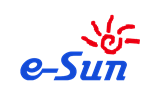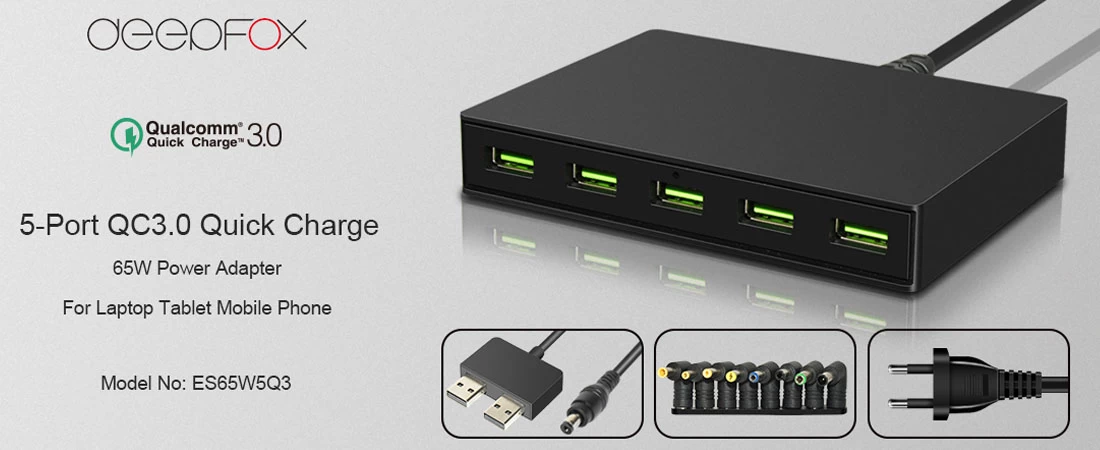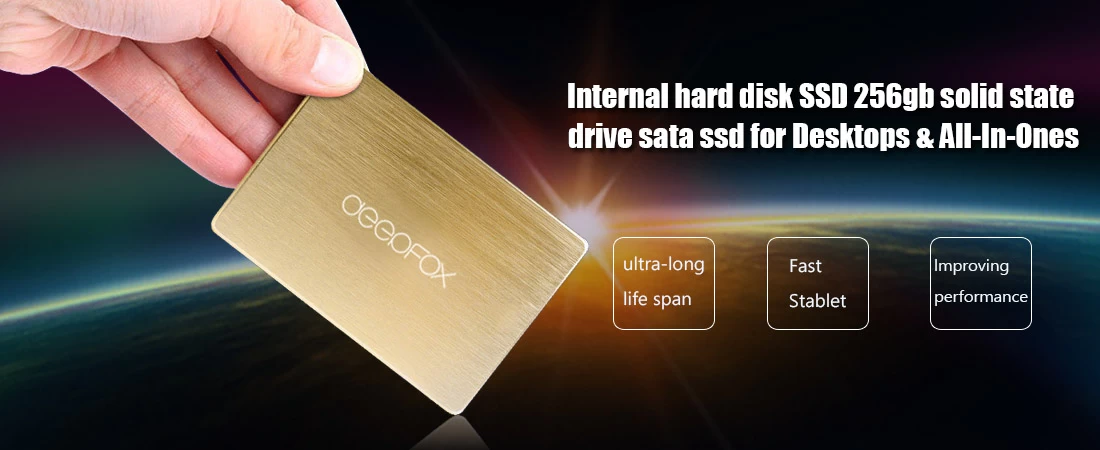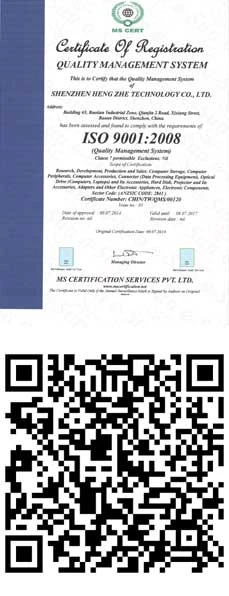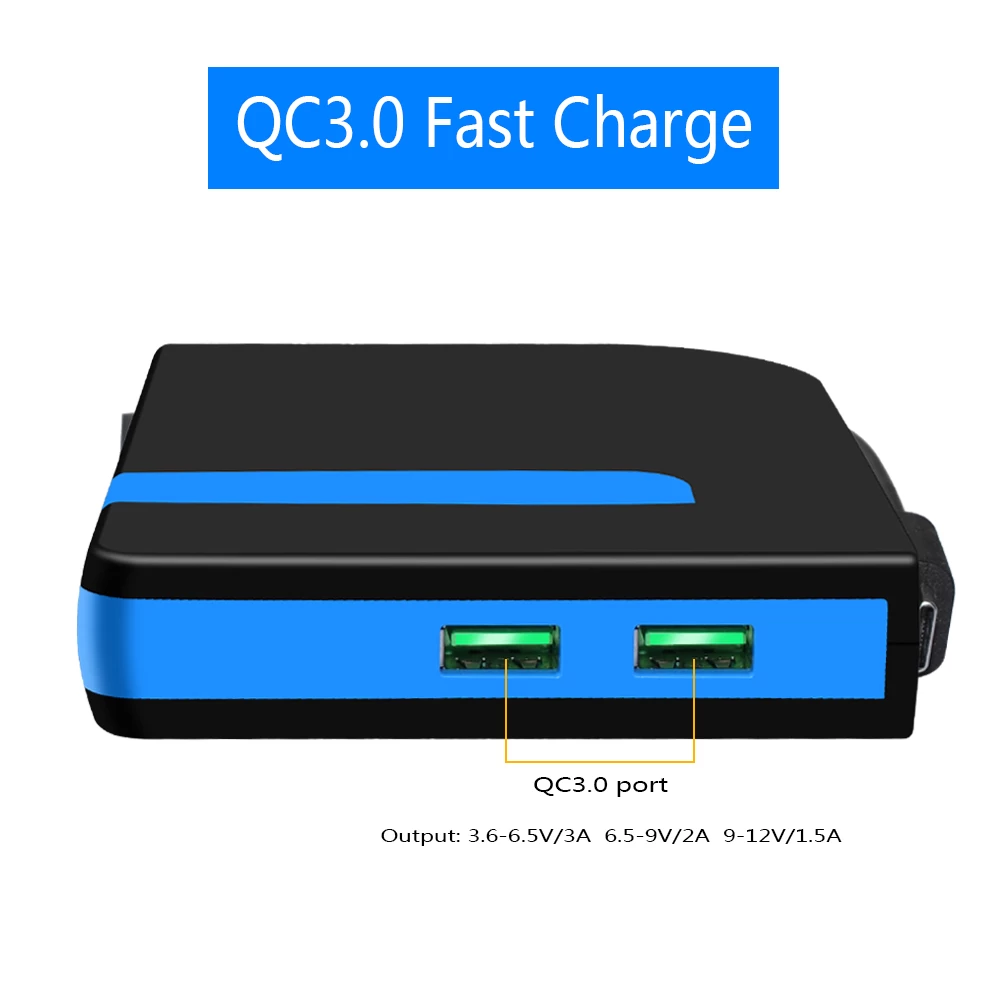Was ist, wenn Win11 und Win10 das DVD -Laufwerk nicht anzeigen?
Obwohl es immer mehr Arten von Speichergeräten gibt, sind viele Benutzer immer noch daran gewöhnt, DVD zum Speichern von Dateien oder Medien wie Fotos, Musik, Text usw. zu verwenden. Viele Benutzer gaben jedoch an, dass sie den CD -Laufwerksbrief nicht finden konnten Win11 und Win10.
Um dieses Problem zu lösen, finden Sie zunächst die Ursache des Problems heraus. Nach dem Benutzerfedback geschieht dies normalerweise nach den folgenden Vorgängen:
1: Aktualisieren Sie das System.
2: Installieren oder Deinstallieren von CD- oder DVD -Burning -Software.
In Kombination mit den oben genannten Gründen werde ich Ihnen mehrere Lösungen vorstellen. Bitte probieren Sie sie nacheinander aus.
Methode 1: Stellen Sie sicher, dass die DVD ordnungsgemäß mit dem Computer verbunden ist
Es wird empfohlen, erneut zu überprüfen, ob das DVD -Gerät vor anderen Vorgängen korrekt mit dem Computer verbunden ist. Dies klingt möglicherweise nicht nach der Ursache des Problems, kann aber Ihnen helfen, zufällige Faktoren zu beseitigen. Und in einigen Fällen setzt der Benutzer die DVD an den falschen Ort. Bitte prüfen Sie, ob die DVD ordnungsgemäß mit dem Computer verbunden ist.
Methode 2: Aktualisieren Sie Win11 und Win10 auf eine neue Version
Wenn Sie dieses Problem unmittelbar nach dem Upgrade Ihres Systems haben, wird Microsoft es wahrscheinlich im nächsten System -Update beheben. Sie können also überprüfen, ob das System mit aktualisierten Patches aktualisiert oder installiert werden kann.
Drücken Sie die Schlüsselkombination "Win+I", um die Einstellung zu öffnen.
Klicken Sie dann auf Aktualisieren und Sicherheit.
Klicken Sie unter "Windows Update" auf "Nach Updates", um zu aktualisieren. Bitte direkt aktualisieren.
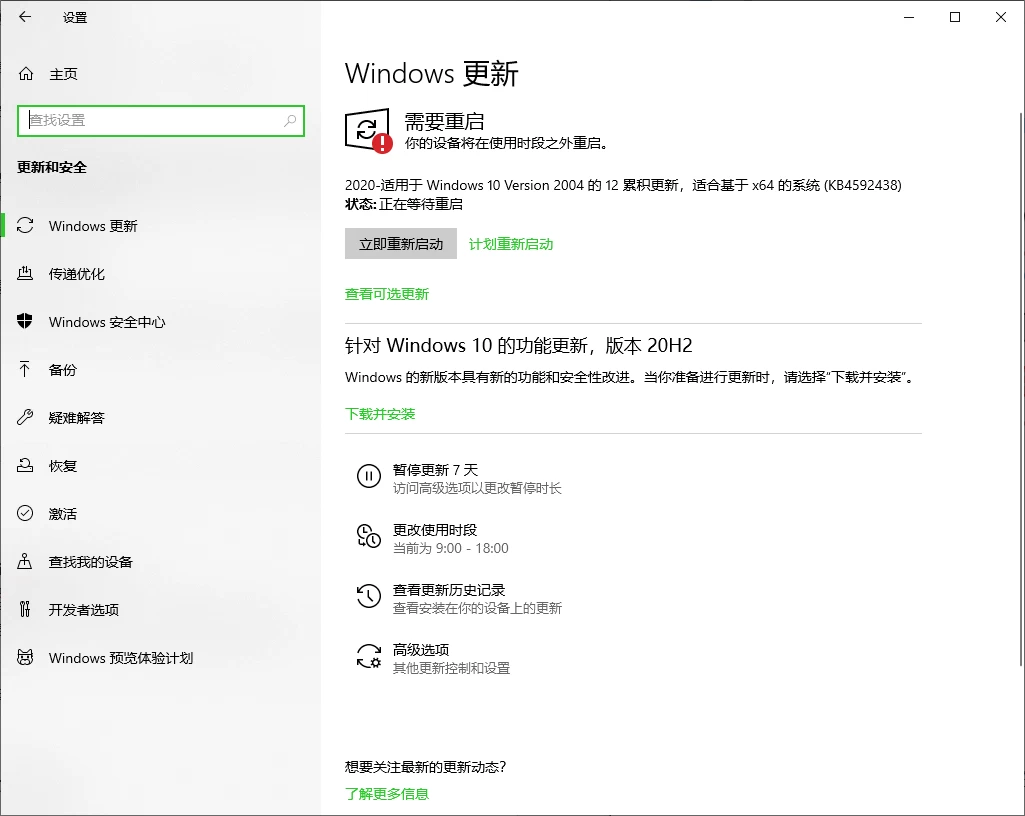
Methode 3: DVD -Laufwerk neu installieren
Es ist einfach, das DVD -Laufwerk neu zu installieren, indem Sie auf die Maus im Geräte -Manager klicken.
Klicken Sie in der unteren linken Ecke mit der rechten Maustaste und wählen Sie Geräte -Manager aus.
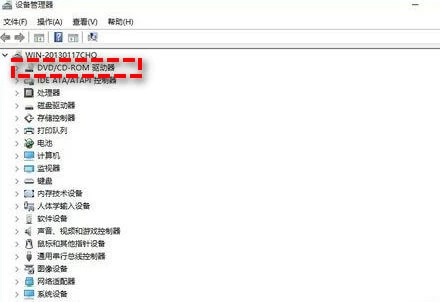
Erweitern Sie die DVD/CD-ROM-Laufwerke, klicken Sie mit der rechten Maustaste auf das Laufwerk und wählen Sie Deinstallationsgerät aus.
Schließen Sie den Geräte -Manager und starten Sie den Computer neu. Wenn Sie den Computer neu starten, wird das DVD -Laufwerk neu installiert.
Methode 4: IDE IDE ATA/ATAPI -Treiber löschen
Diese Methode ist sehr nützlich, um dieses Problem zu lösen. Bitte befolgen Sie die folgenden Schritte.
Klicken Sie in der unteren linken Ecke mit der rechten Maustaste und wählen Sie Geräte -Manager aus.
Klicken Sie in der Registerkarte "Ansicht" auf "Hidden Devices" oben "anzeigen".
Erweitern Sie die IDE-ATA/ATAPI-Controller, klicken Sie mit der rechten Maustaste auf ATA-Kanal 0, ATA-Kanal 1 und Standard-Dual-Channel-PCIE-IDE-Controller und wählen Sie dann das Deinstallieren von Geräten aus. Wenn es andere Optionen gibt, deinstallieren Sie sie auch.
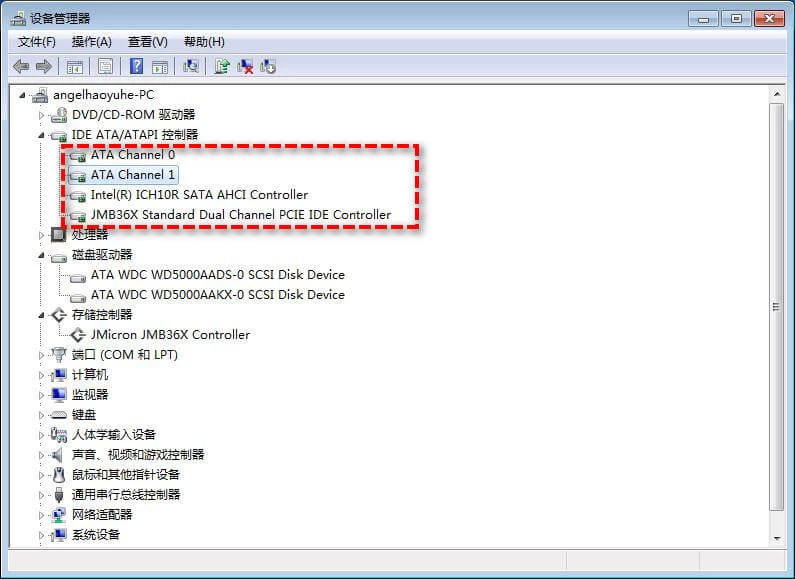
Schließen Sie den Geräte -Manager und starten Sie den Computer neu. Wenn Sie den Computer neu starten, wird das DVD -Laufwerk neu installiert.
Methode 5: Verfälschende Registrierung löschen
Wenn die Registrierung beschädigt ist, zeigt Win11 und Win10 das DVD -Laufwerk nicht an. Sie können also versuchen, die beschädigte Registrierung im Registrierungsredakteur zu löschen. Es ist jedoch sehr gefährlich, die Registrierung zu ändern, was zu einem Systemabsturz führen kann. Es wird empfohlen, das System vor dem Betrieb zu sichern.
Drücken Sie die Kombinationstaste "Win+R", um den Vorgang zu öffnen.
Geben Sie "Regedit" in "Run" ein und drücken Sie die Eingabetaste, um den "Registrierungsredakteur" zu öffnen.
Finden Sie den Ort.
Hkey_ local_ machine \ system \ currentControlset \ control \ class \ {4d36e965-e325-11CE-BFC1-08002BE10318}
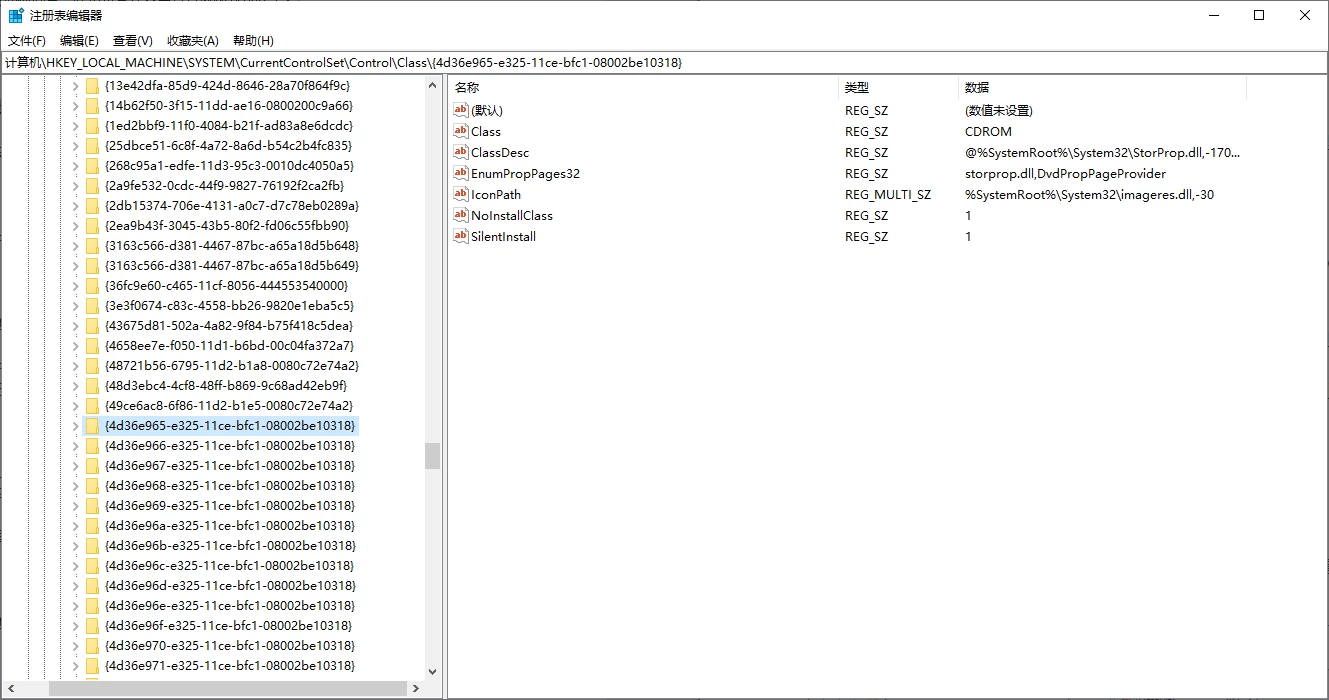
Klicken Sie mit der rechten Maustaste im rechten Fenster und löschen Sie es. Wenn nicht, gehen Sie zum nächsten Schritt.
Klicken Sie mit der rechten Maustaste im rechten Fenster auf die unteren Flächen und löschen Sie es. Wenn nicht, gehen Sie zur nächsten Methode.
Beenden Sie den Registrierungseditor und starten Sie den Computer neu, um festzustellen, ob das Problem gelöst ist.
Methode 6: neuer Registrierungsschlüssel
Probieren Sie diese Methode für Benutzer aus, die im Registrierungseditor keine Oberfilter und LowerFilters finden.
Drücken Sie die Kombinationstaste "Win+R", um den Vorgang zu öffnen.
Geben Sie "Regedit" in "Run" ein und drücken Sie die Eingabetaste, um den "Registrierungsredakteur" zu öffnen.
Finden Sie den Ort.
Hkey_ local_ machine \ system \ currentControlset \ dienste \ atapi
Klicken Sie mit der rechten Maustaste auf den Ordner ATAPI und wählen Sie ein neues Element aus.
Nennen Sie den neuen Ordnercontroller0.
Klicken Sie auf "Controller0", klicken Sie mit der rechten Maustaste mit der rechten Maustaste und wählen Sie "neu"> "DWORD (32-Bit) -Werte".
Nennen Sie diesen Wert "enumDevice1", klicken Sie mit der rechten Maustaste darauf und wählen Sie "Modify".
Ändern Sie "Numerische Daten" in "1" und klicken Sie auf "OK".
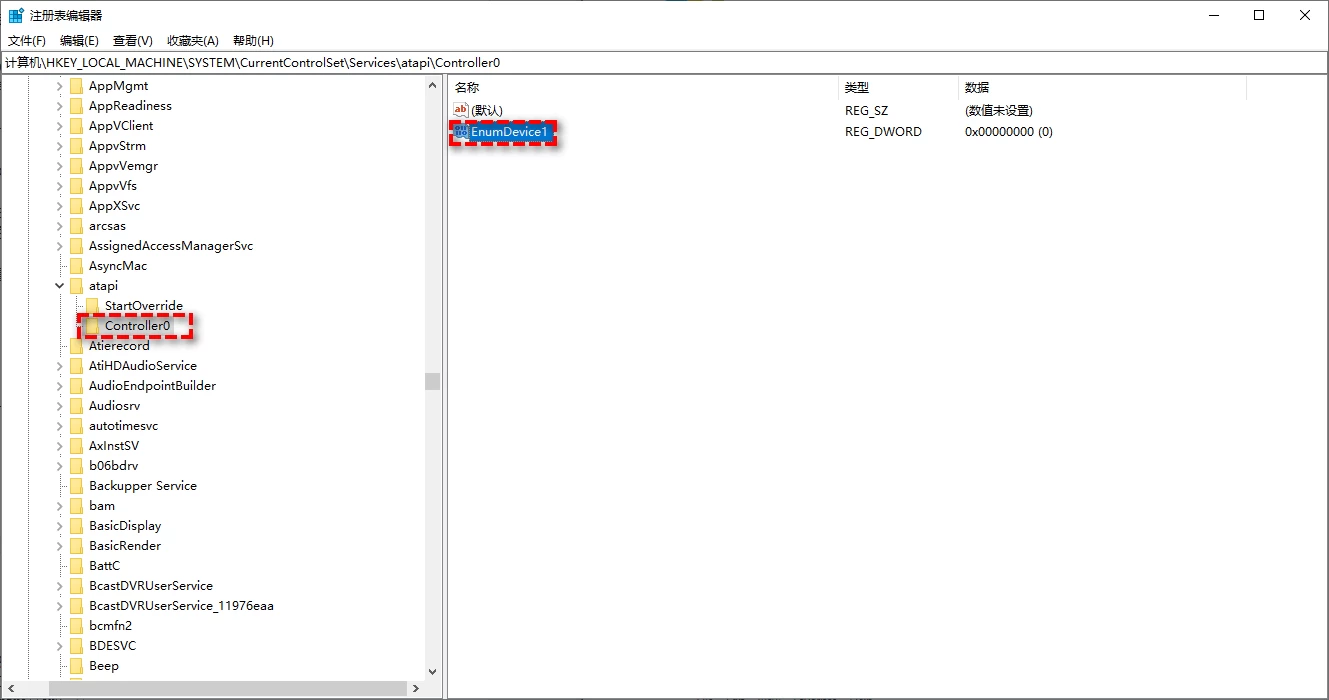
Beenden Sie den Registrierungseditor und starten Sie den Computer neu, um festzustellen, ob das Problem gelöst ist.
Methode 7: Backup regelmäßig, um ähnliche Probleme zu vermeiden
Wenn eine der oben genannten Methoden Ihnen das Problem erfolgreich lösen kann, sollten Sie das System jetzt sichern, damit Sie das System beim nächsten Mal schnell wiederherstellen können, wenn Sie auf ein Systemproblem stoßen.
Alle Ressourcen dieses Artikels stammen aus dem Internet.Sie sind nur zum Lernen und Kommunikation.Sie sollten nicht für kommerzielle Zwecke verwendet werden.Bei Beschwerden oder Streitigkeiten, die durch unbefugte Verwendung durch Dritte verursacht wurden, trägt der Benutzer die Verantwortung und hat nichts mit der Website zu tun.